نکات برجسته کلیدی
- سه روش برای صادر کردن پست های وردپرس: ابزار صادرات وردپرس ، افزونه مهاجرت Instawp و phpmyadmin.
- ابزار صادرات وردپرس ساده و رایگان است که شامل پرونده های رسانه ای نمی شود.
- افزونه مهاجرت Instawp کنترل و اتوماسیون بیشتری را برای صادرات محتوای ارائه می دهد.
- صادرات بانک اطلاعاتی دستی دسترسی کامل به داده ها اما دانش فنی را فراهم می کند.
- BlueHost صادرات وردپرس و انتقال سایت را با یک ابزار مهاجرت ساخت رایگان ساده می کند.
- ما همچنین محیط صحنه ، پشتیبان گیری خودکار (از طریق CodeGuard) و امنیت یکپارچه (SiteLock) را ارائه می دهیم – صادر کردن پست ها با آرامش.
مقدمه
آیا به دنبال صادر کردن پست های وردپرس بدون از دست دادن تصاویر ، داده های سئو یا قالب بندی هستید؟ تو تنها نیستی! بسیاری از کاربران وردپرس با واردات مسی ، پیوندهای شکسته و پرونده های گمشده مبارزه می کنند ، و این امر باعث می شود که نحوه صادر کردن پست ها از وردپرس به درستی صادر شود.
این راهنمای گام به گام به شما نشان می دهد که چگونه می توانید با استفاده از ابزارهایی مانند ابزار صادرات وردپرس ، InstaWP یا phpmyadmin ، قالب بندی ، تصاویر ، دسته ها و داده های سئو را حفظ کنید. ما همچنین بهترین شیوه ها را برای گروه بندی فرایند صادرات صاف و بدون خطا به اشتراک خواهیم گذاشت.
چگونه می توان پست ها را از وردپرس صادر کرد از ابزار صادرات وردپرس استفاده کنید؟
یکی از ساده ترین راه های دریافت پست های صادر شده وردپرس استفاده از ابزار پیش فرض وردپرس است. این ابزار صادراتی داخلی در پانل مدیر وردپرس در دسترس است.
هنگامی که صفحه صادرات را از طریق ابزارها> صادرات به شما اختصاص می دهید ، می توانید الگوی صادرات خود را انتخاب کنید ، پست ها را انتخاب کرده و یک فایل داده ارسال صادرات XML ایجاد کنید. پس از آن ، روی دکمه Export کلیک کنید تا پرونده با فرمت XML بارگیری شود.
مراحل صادرات پست های وردپرس با استفاده از ابزار صادرات وردپرس
این روش گام به گام صادرات وردپرس است:
۱٫ وارد داشبورد وردپرس خود شوید.
۲٫ از صفحه سمت چپ به برگه “حرکت کنید. سپس بر روی “صادرات” کلیک کنید.
اگر می خواهید فقط پست های وبلاگ را صادر کنید ، “پست ها” را انتخاب کنید. در صورت لزوم ، می توانید تنظیمات صادرات را برای فیلتر کردن پست ها بر اساس طبقه بندی ، نویسنده ، محدوده تاریخ یا وضعیت تنظیم کنید.
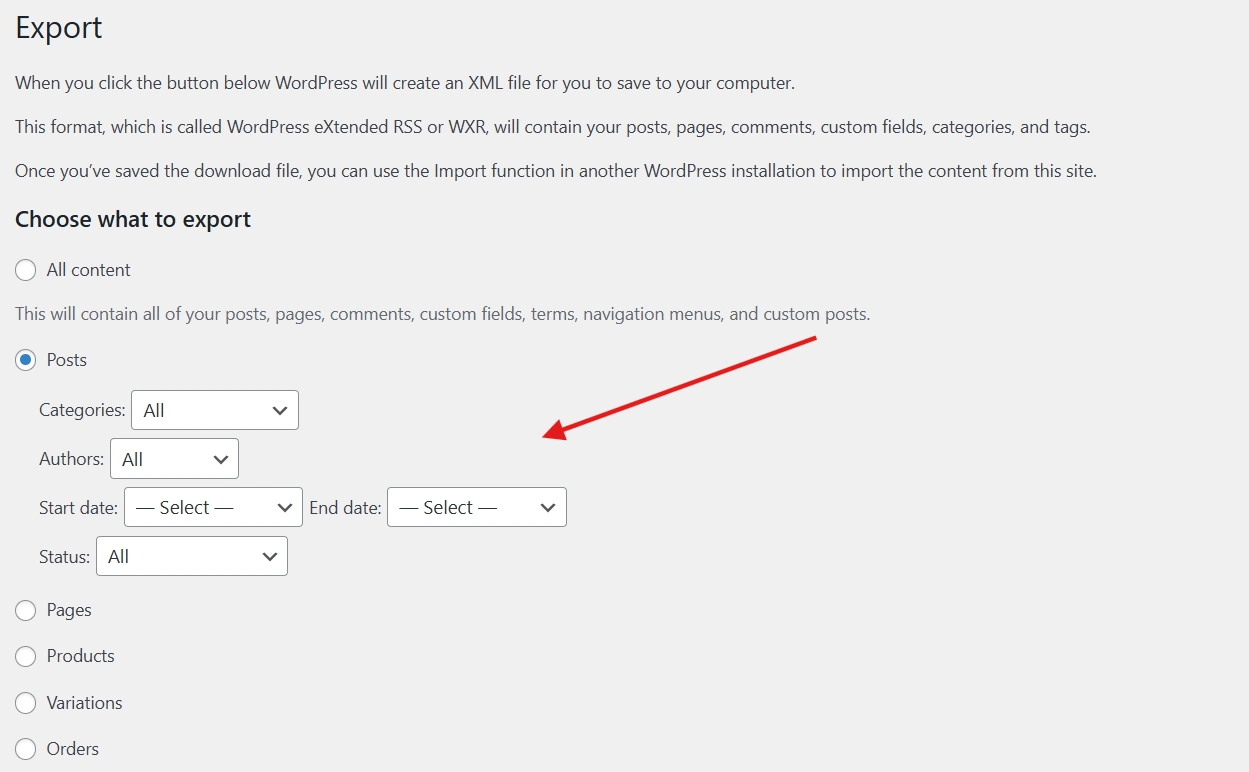
برای تولید پرونده XML (WordPress Extended RSS یا WXR) روی “بارگیری پرونده صادرات” کلیک کنید.
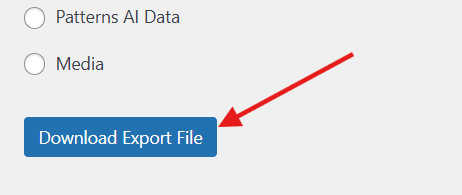
۵٫ پرونده را در رایانه خود ذخیره کنید.
جوانب مثبت و به طور مداوم با استفاده از ابزار بیان وردپرس داخلی
در اینجا قیمت استفاده از ابزار پست صادرات وردپرس برای صادرات پست های وبلاگ آمده است:
| جوانب | منفی |
| مبتدی و با وردپرس ساخته شده است | پرونده های رسانه ای صادراتی DOSN (تصاویر روی سرور اصلی باقی می مانند) |
| اجازه می دهد تا پست های فیلتر بر اساس دسته ، نویسنده یا تاریخ | کنترل محدود بر قالب صادرات |
| رایگان و نیازی به مواد افزودنی لازم نیست | برای وب سایت های بزرگ با هزاران پست ایده آل نیست |
ابزار صادراتی داخلی وردپرس سریع و ساده است -اما تصاویر صادراتی ندارند. بنابراین ، این روش برای وب سایت های وبلاگ نویسی به اندازه کوچک به رسانه ها بهتر است. همچنین می توانید از آن استفاده کنید وقتی می خواهید تعداد محدودی از پست های وردپرس را صادر کنید.
چگونه صادر کردن پست ها از وردپرس از ابزار مهاجرت Instawp استفاده کنید؟
از آوریل ۲۰۲۵ ، مهاجرت Instawp توسط بیش از ۱۰۰۰۰۰ کاربر وردپرس برای ارسال ، رسانه ها و صادرات کامل در آن یکی از مؤلفه ترین افزونه های صادر شده در بازار قابل اعتماد است.
این یک رابط کاربر و دانش فنی DOSN را ارائه می دهد. افزونه مهاجرت Instawp همچنین به شما کمک می کند تا کل وب سایت خود را مهاجرت کرده و یک محیط مرحله بندی را تنظیم کنید.
مراحل صادرات پست های وردپرس با استفاده از ابزار مهاجرت Instawp
این مراحل را برای صادرات محتوای وردپرس خود با استفاده از مهاجرت Instawp دنبال کنید:
- برای نصب و فعال سازی افزونه به داشبورد وردپرس خود وارد شوید.
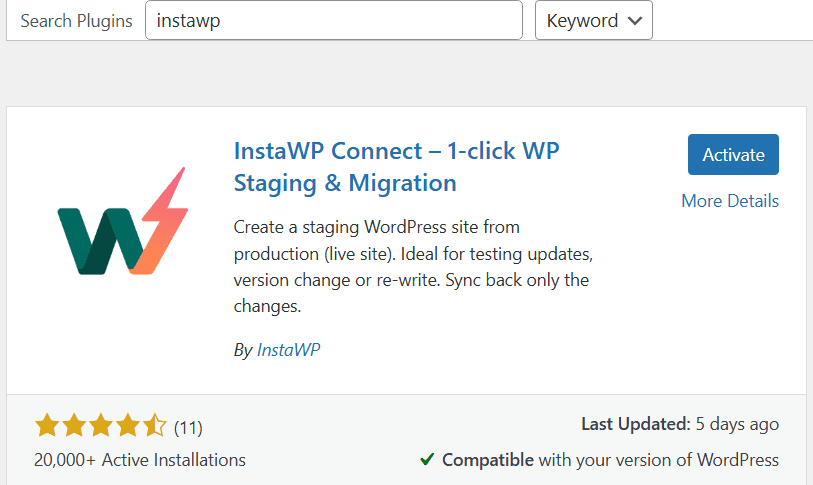
۲٫ پس از فعال شدن ، یک برگه جدید “مهاجرت” در منوی داشبورد بالا ظاهر می شود. برای دسترسی به آن ، به “ابزار” و سپس “مدیر پایگاه داده” بروید.
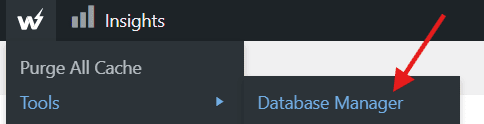
۳٫ برای مشاهده انواع محتوای موجود که می توانید در صادرات درج کنید ، روی “صادرات” کلیک کنید.
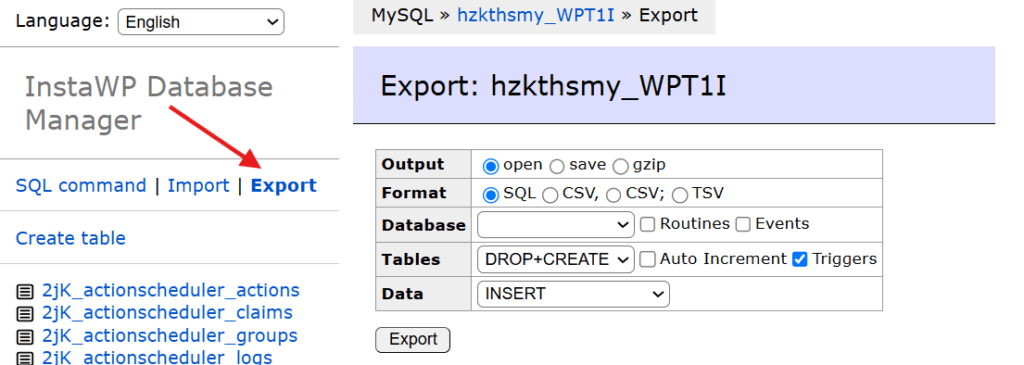
۴
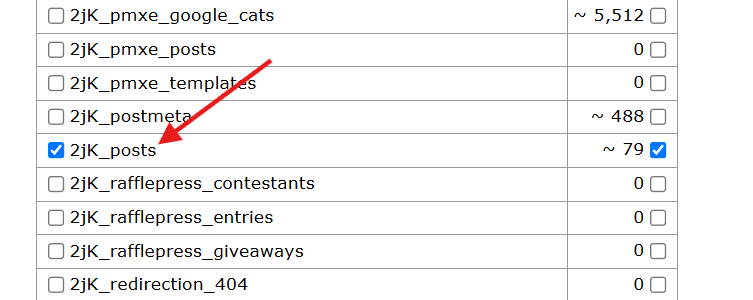
۵٫ فرمت پرونده مورد نظر خود را انتخاب کنید (زیپ توصیه می شود) ، سپس برای تولید بایگانی روی “صادرات” کلیک کنید.
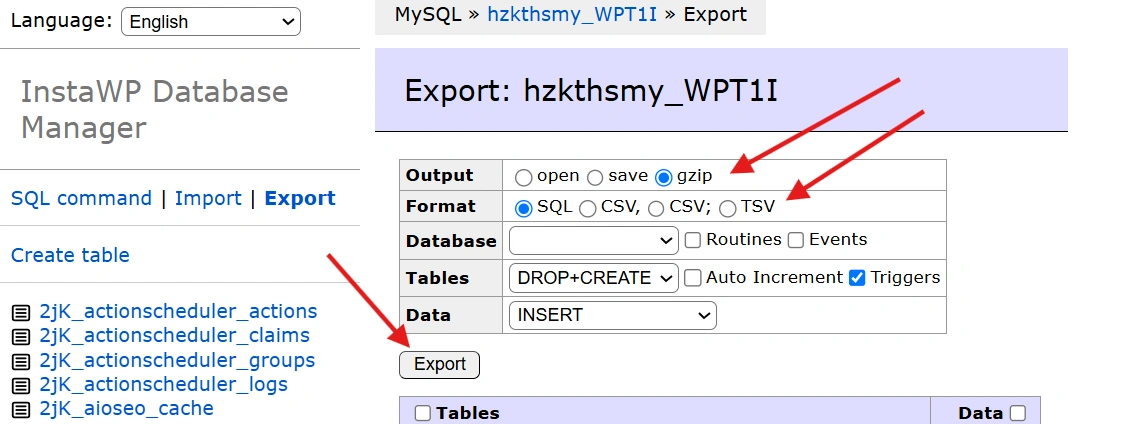
۶٫ صادرات کامل است ، فایل ZIP را به سیستم محلی خود بارگیری کنید یا آن را مستقیماً در Cloud Storage ذخیره کنید.
این افزونه یک فایل بسته نرم افزاری را تولید می کند که ممکن است چندین تصویر ، ارسال محتوا ، مضامین و داده های افزونه باشد. به عنوان یک افزونه شخص ثالث ، Instawp ممکن است برای ویژگی های حق بیمه مانند پشتیبان گیری ابر یا مهاجرت در مقیاس بزرگ به یک مجوز نیاز داشته باشد.
جوانب مثبت و به طور مداوم با استفاده از ابزار مهاجرت Instawp
در اینجا جوانب مثبت و از افزونه مهاجرت Instawp استفاده می شود:
| جوانب | منفی |
| شامل پرونده های رسانه ای ، مضامین ، افزونه ها و بانک اطلاعاتی است. | فایلهای ZIP بزرگ ممکن است از محدوده سرور فراتر رود ، به ویژه در مورد میزبانی مشترک. |
| از ترمیم یک کلیک یا واردات در Instawp پشتیبانی می کند. | این افزونه باید در هر دو سایت منبع و مقصد نصب شود. |
| عالی برای مهاجرت و مهاجرت های تمام سایت. | اگر بارگیری محلی امکان پذیر نباشد ، ممکن است به ذخیره ابری نیاز داشته باشد. |
چگونه می توان پست های وردپرس را با استفاده از phpmyadmin صادر کرد؟
phpmyadmin میزبان های مبتنی بر cpanel widel است ، از جمله Bluehost. CPANEL با توجه به Enlyft ، سهم بازار ۴٫۵ ٪ دارد و Phpmyadmin را به یک روش صادرات ترجیحی تبدیل می کند.
اگر کنترل بیشتری بر داده های صادر شده ندارید ، از یک پایگاه داده برای صادر کردن پست های وردپرس برای شما مناسب خواهد بود. به طور معمول ، توسعه دهندگان این روش را هنگام برخورد با وب سایت ها ترجیح می دهند. همچنین برای انواع پست های سفارشی یا مهاجرت های پایگاه داده که نیاز به استخراج دقیق داده ها دارند ، ایده آل است.
مراحل صادر کردن پست های وردپرس با استفاده از phpmyadmin
این یک روش گام به گام برای صادرات پست های وردپرس با استفاده از phpmyadmin است:
- وارد حساب میزبانی وب خود شوید. برای این روش ، ما از مدیر حساب BlueHost استفاده می کنیم.
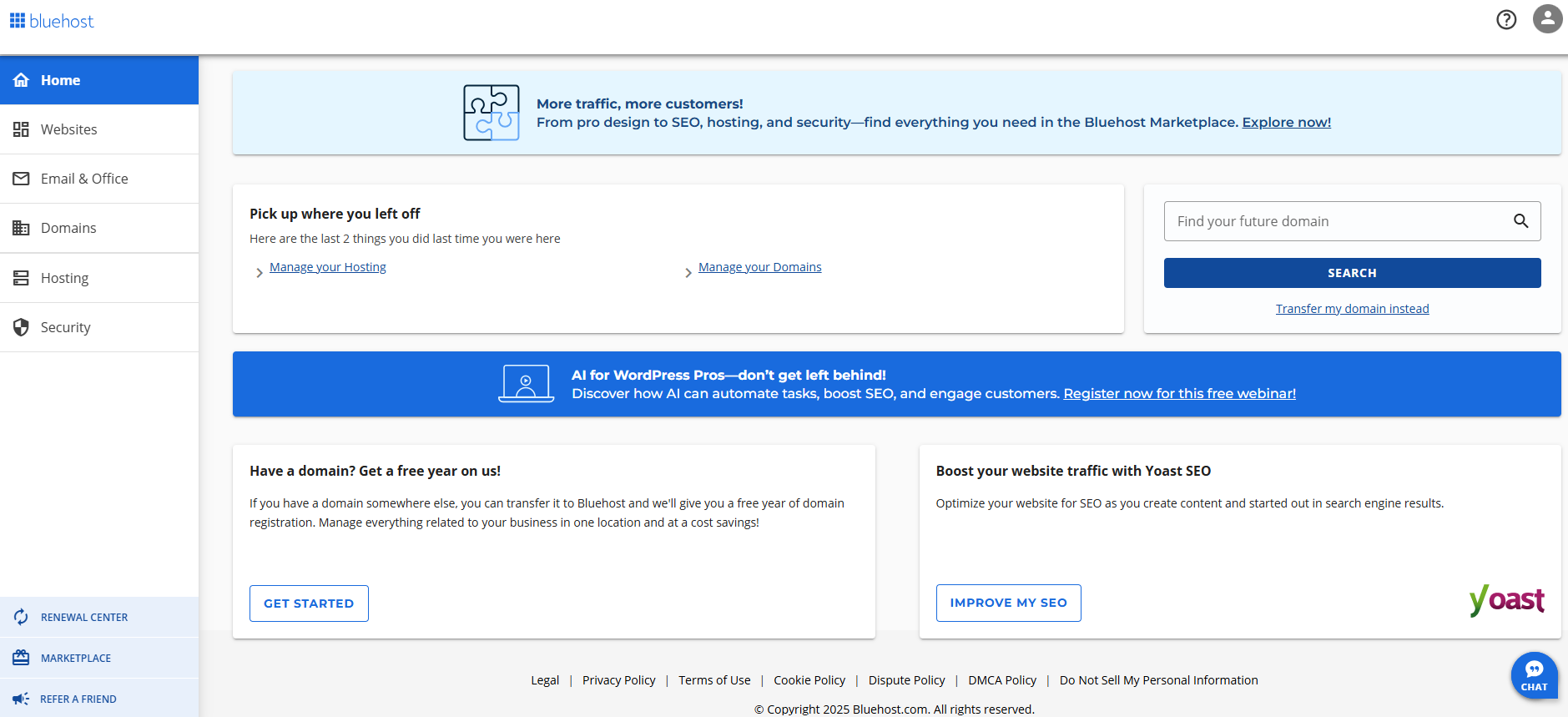
- از منوی سمت چپ به “میزبانی” بروید و روی “CPanel” در زیر “پیوندهای سریع” کلیک کنید.
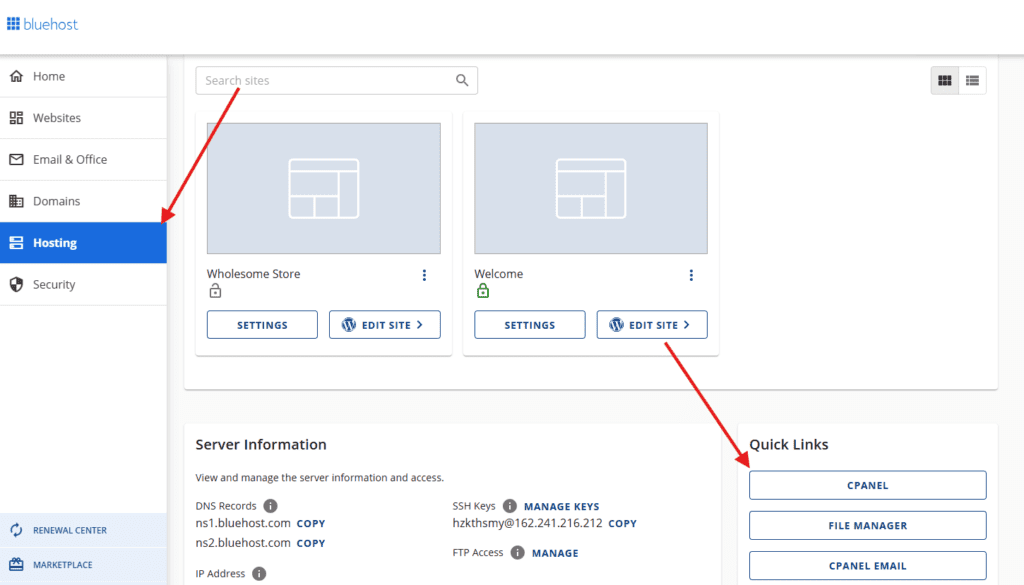
در زیر “پایگاه داده” ، روی “phpmyadmin” کلیک کنید.
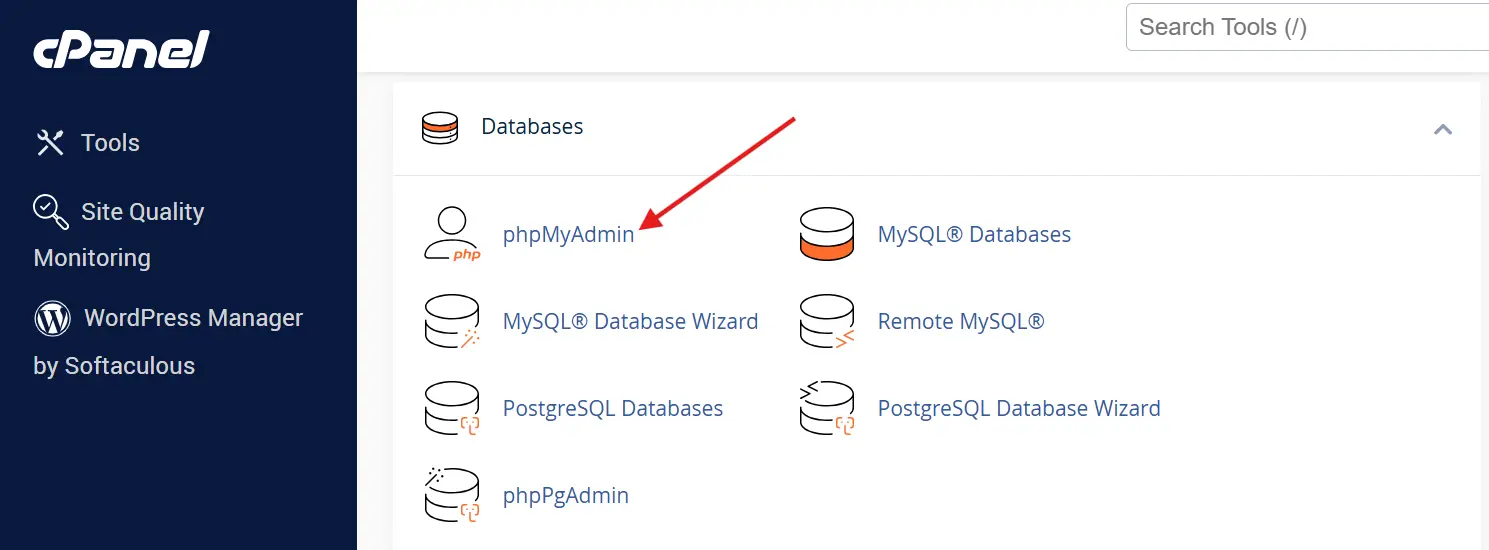
۴٫ اکنون ، جداول مربوطه خود را پیدا کنید:
- جدول _POSTS شامل کلیه مطالب پست است.
- _Postmeta Table Table ابرداده مربوط به پست ها (مانند تنظیمات SEO ، زمینه های سفارشی و غیره).
- بشر شرایط ، روابط مربوط به اصطلاحات و جداول term_taxonomy دسته ها و برچسب ها را ذخیره می کند.
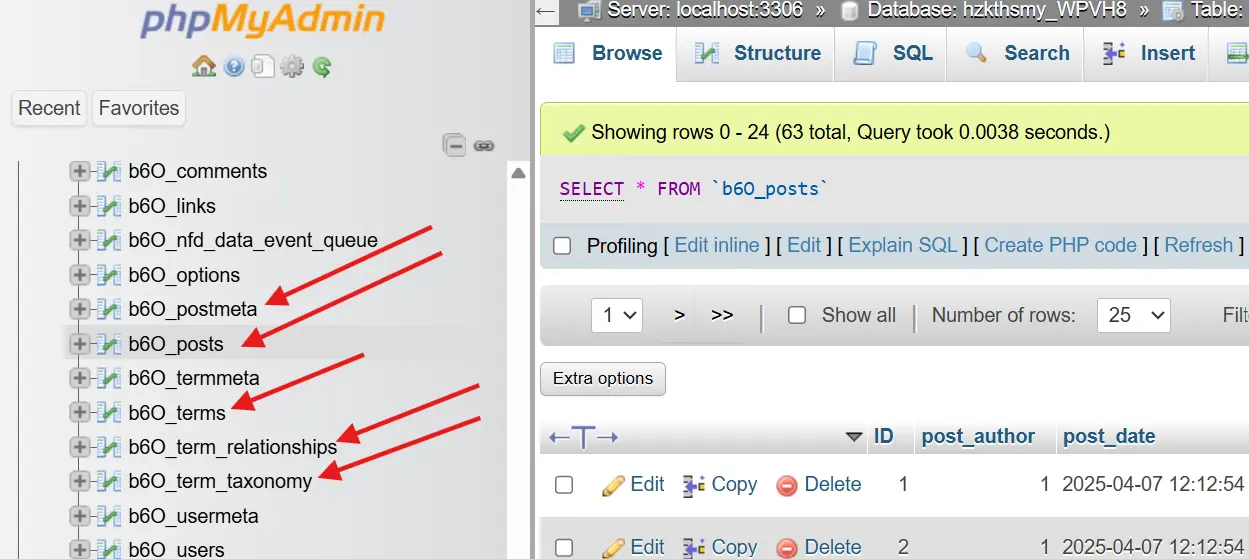
۵٫ اگر می خواهید این جداول را صادر کنید ، تمام پست ها را بررسی کرده و به برگه “صادرات” بروید.
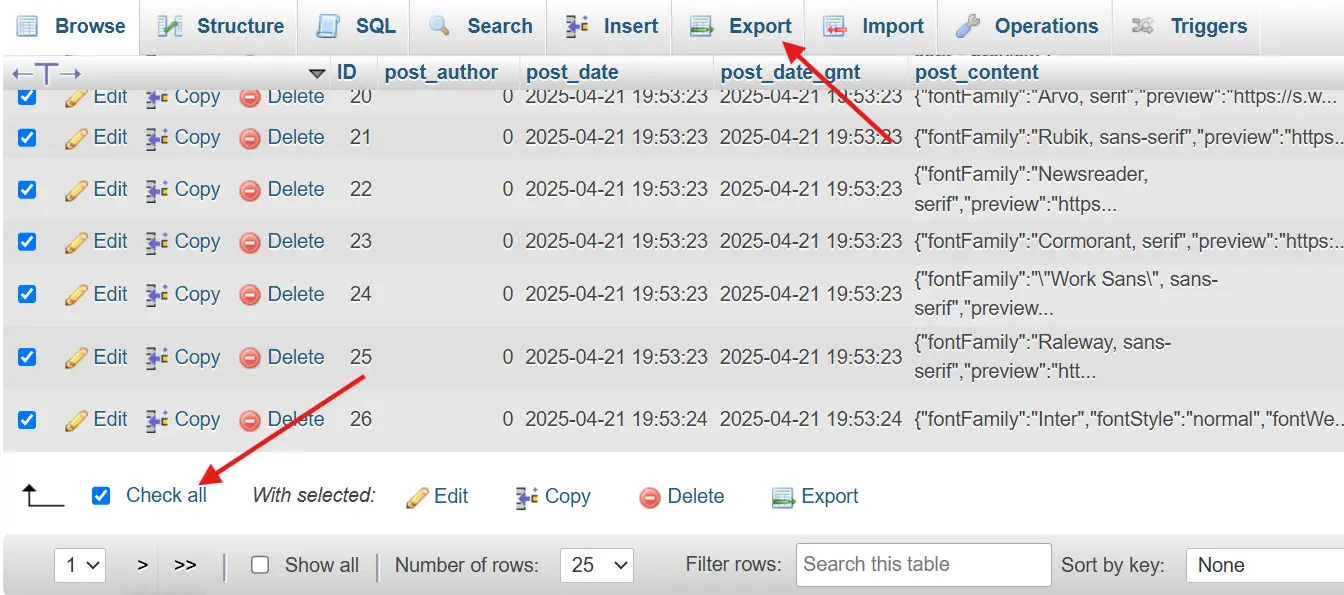
۶٫ گزینه “صادرات سریع” را برای تهیه نسخه پشتیبان تهیه وردپرس ساده یا “صادرات سفارشی” برای فیلتر پیشبرد انتخاب کنید.
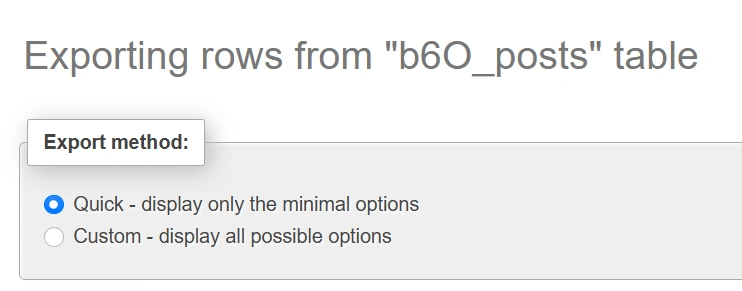
۷٫ فرمت SQL توصیه شده را انتخاب کنید. در صورت داشتن پرونده صفحه گسترده می توانید یک فایل CSV را انتخاب کنید.
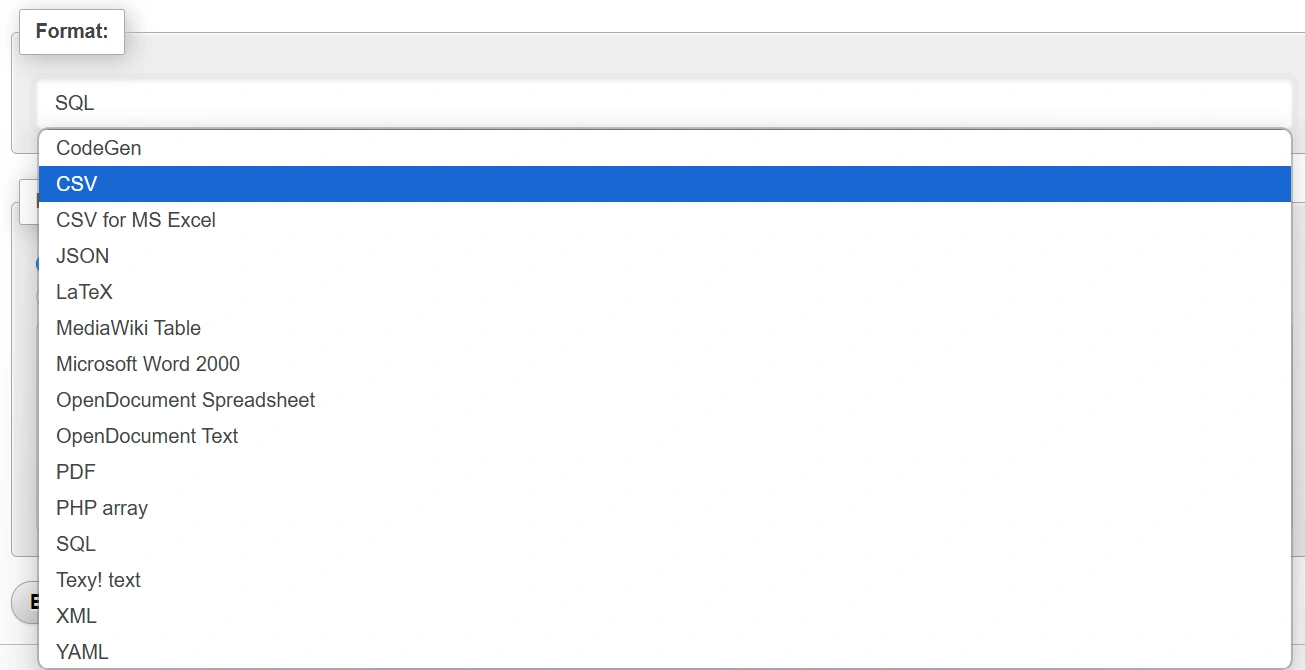
۸٫ برای بارگیری پرونده صادر شده ، روی “صادرات” کلیک کنید.
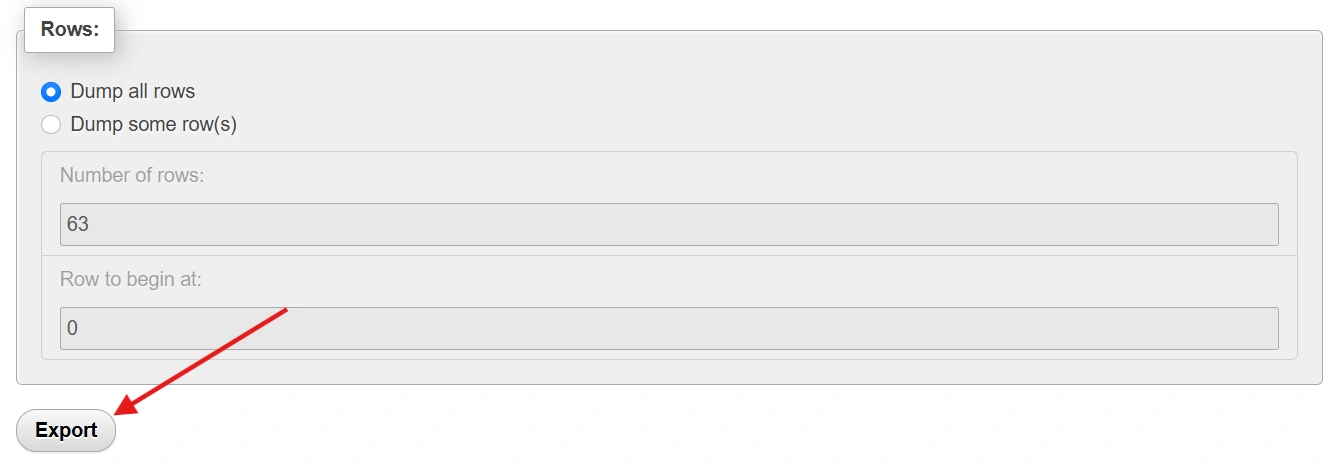
توجه: هنگام صادر کردن داده های وردپرس از طریق phpmyadmin ، ENSIA می توانید به پایگاه داده تصحیح Associaed با سایت خود دسترسی داشته باشید ، پوشه ریشه است. همچنین ممکن است ظاهر شوید پرونده صادر شده شما حساب FTP یا مدیر فایل ارائه شده توسط میزبان خود را بارگیری کنید. اگر فرمت CSV را انتخاب کردید ، می توانید آن را یک برنامه صفحه گسترده مانند Excel یا Google Sheets برای مشاهده و تأیید ستون های صادراتی باز کنید.
اگر فرمت CSV را انتخاب کردید ، می توانید آن را یک برنامه صفحه گسترده مانند Excel یا Google Sheets برای مشاهده و تأیید ستون های صادراتی باز کنید.
جوانب مثبت و منفی صادر کردن پست های وردپرس
در اینجا قیمت صادرات پست های وردپرس با استفاده از phpmyadmin (پایگاه داده وردپرس) آمده است:
| جوانب | منفی |
| کنترل کامل بر داده های صادر شده. | به دانش پایگاه داده نیاز دارد (در صورت سوء استفاده از خطاها خطر). |
| ایده آل برای وب سایت های بزرگ یا انواع پست های سفارشی. | پرونده های رسانه ای گنجانده نشده است. |
| سریعتر برای کاربران پیشرفته. | برای کاربران غیر فنی ایده آل نیست. |
توجه: پرونده های رسانه ای با استفاده از phpmyadmin در صادرات گنجانده نشده است. اما می توانید پوشه WP-Content/Auploads را از طریق FTP یا پرونده میزبان خود به صورت دستی منتقل کنید تا همه تصاویر را دوباره خنثی کنید.
این روش برای توسعه یا مدیران وب سایت مناسب است. که به صادرات داده های سفارشی نیاز دارند. همچنین هنگام انجام مهاجرت های وردپرس دستی مفید است.
همچنین بخوانید: نحوه مدیریت یک پایگاه داده با استفاده از phpmyadmin
چگونه می توان پست های وردپرس را با تصاویر به PDF صادر کرد؟
صادر کردن پست های وردپرس خود در قالب PDF به شما امکان می دهد پرونده های تصویری را با محتوای مبتنی بر متن صادر کنید. بنابراین ، لازم نیست آنها را جداگانه بارگیری کنید. همچنین به مجدداً محتوای وبلاگ وردپرس شما برای خبرنامه های ایمیل یا راهنماهای قابل بارگیری کمک می کند.
مراحل صادرات پست های وردپرس با تصاویر به PDF
در اینجا نحوه صادر کردن پست های وردپرس با تصاویر با استفاده از افزونه وبلاگ من ارائه شده است:
- وارد داشبورد وردپرس خود شوید و افزونه “چاپ وبلاگ من” را نصب کنید.
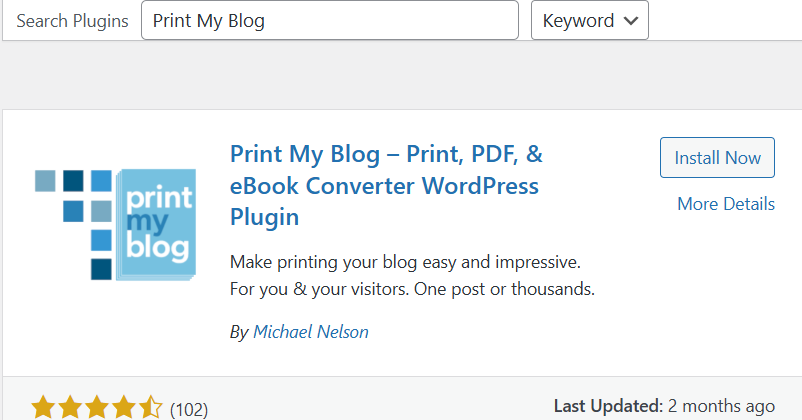
۲٫ به برگه “چاپ وبلاگ من” بروید و روی “تنظیمات” کلیک کنید.
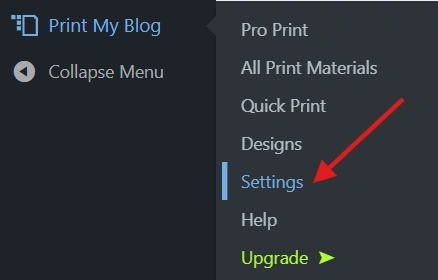
۳٫ “پست ها” را در زیر دکمه های چاپ “نمایش در بخش” انتخاب کنید ، سپس روی “ذخیره تنظیمات” کلیک کنید.
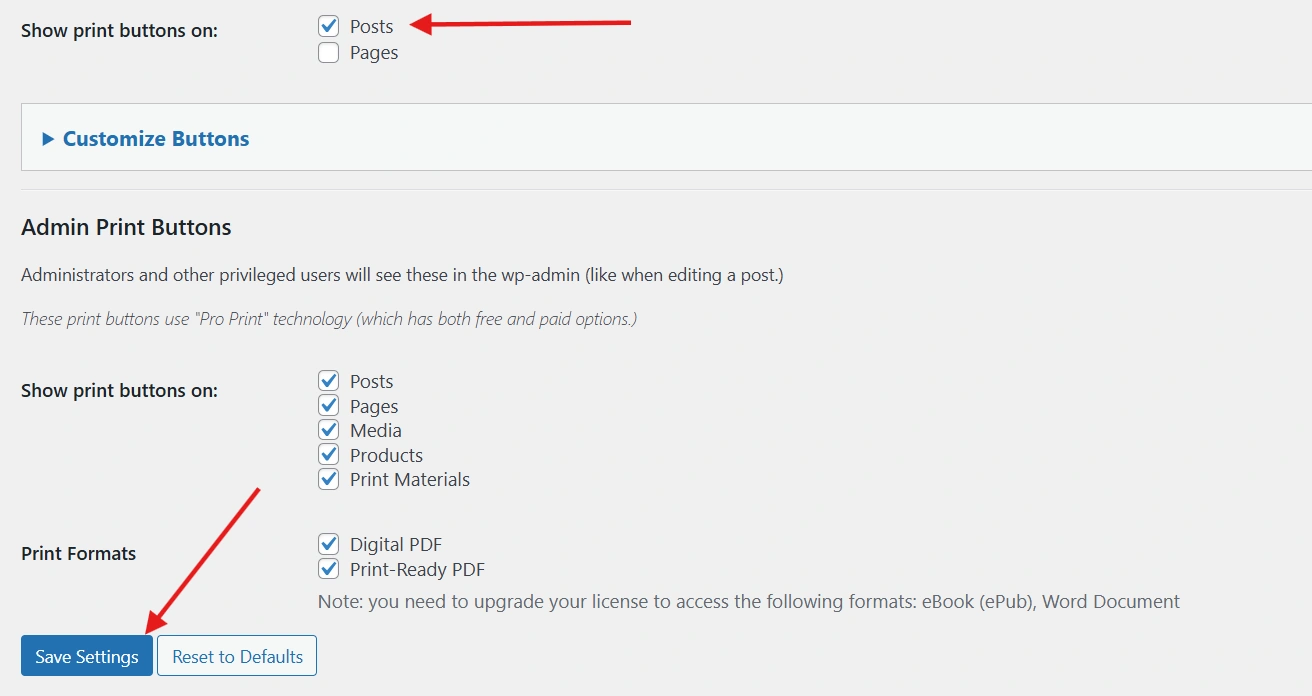
۴٫ هر پست وبلاگ را باز کنید و روی دکمه جدید “PDF” در بالا کلیک کنید.
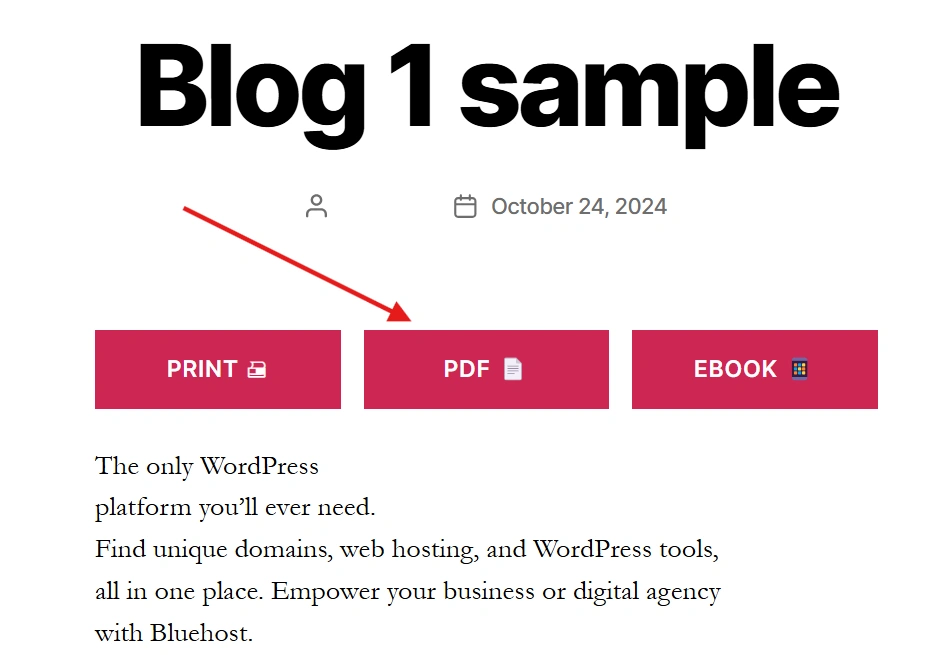
۵٫ روی “چاپ به PDF” کلیک کنید.
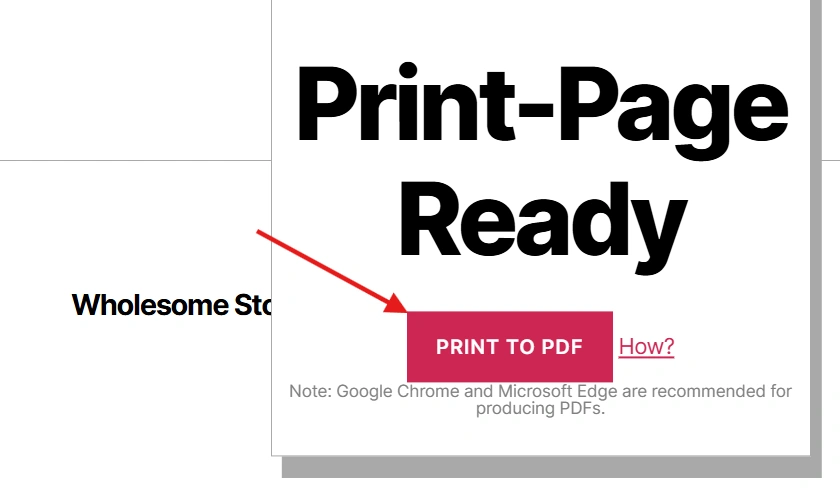
۶٫ اکنون ، مقصد را روی “ذخیره به عنوان PDF” تنظیم کرده و روی دکمه “ذخیره” کلیک کنید.
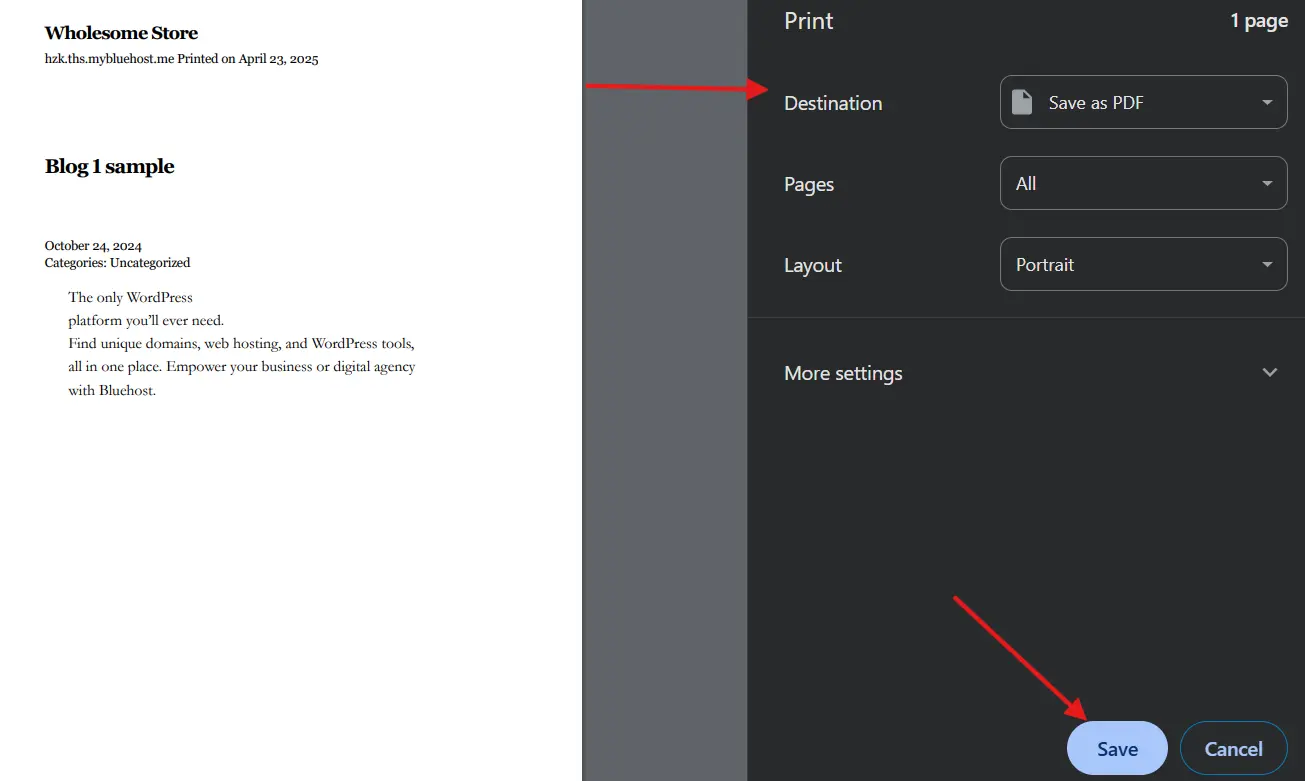
چگونه می توان پست های صادر شده خود را به یک سایت جدید وارد کرد؟
ONG شما پست های وردپرس خود را صادر کرده اید ، مرحله بعدی وارد کردن آنها به وب سایت جدید شما است. وردپرس این فرآیند را با ابزار واردات داخلی خود ساده می کند. این که شما به یک دامنه جدید حرکت می کنید یا پست های پشتیبان را بازیابی می کنید ، این روند فقط قدم های FAW را انجام می دهد.
مراحل وارد کردن پست های وردپرس به یک سایت جدید:
۱٫ وارد داشبورد جدید وردپرس خود شوید که می خواهید پست ها را وارد کنید.
۲٫ از منوی سمت چپ به “ابزار”> واردات بروید.
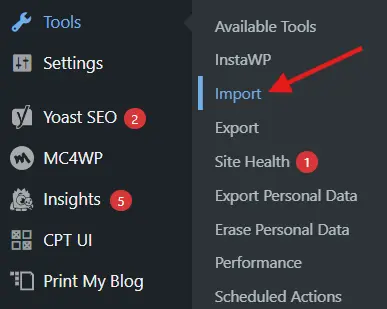
۳٫ در زیر لیست گزینه های واردات موجود ، “محتوای وردپرس” را پیدا کنید و در صورت نصب Alrewy ، روی “نصب اکنون” کلیک کنید.
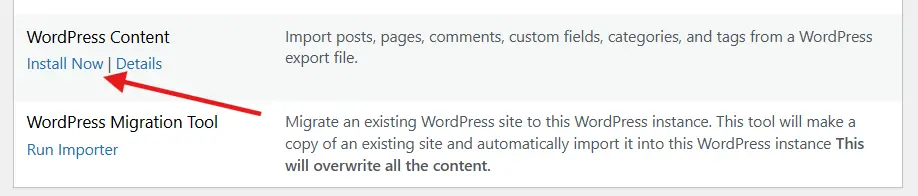
پس از نصب ، روی “Run Importer” کلیک کنید.

۵٫ فایل صادرات خود (فرمت XML یا WXR) را از رایانه خود انتخاب کنید. این فایل SAM است که شما صادرات را بارگیری کرده اید. برای شروع روند ، روی “بارگذاری پرونده و واردات” کلیک کنید.
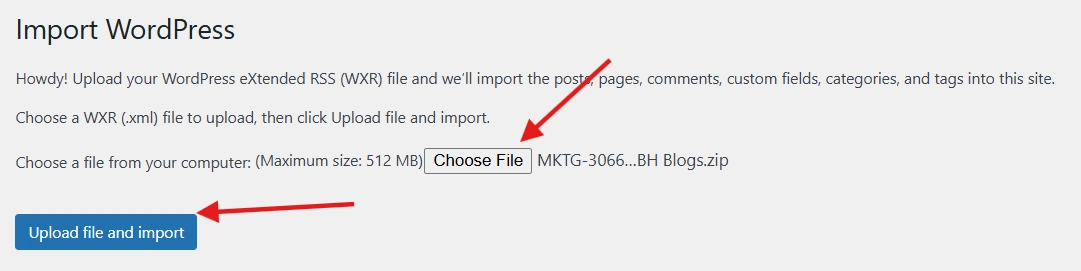
اگر پرونده صادر شده شما فقط محتوای متن را شامل می شود و هیچ رسانه ای ندارد ، این روند به سرعت تکمیل می شود. بسته به سرعت سرور ، می تواند چند دقیقه برای پرونده های بزرگتر یا واردات کامل سایت طول بکشد.
بهترین روشها برای صادرات پست های وردپرس چیست؟
صادر کردن پست های وردپرس خود را فقط با کلیک بر روی دکمه صادرات و بارگیری یک فایل نامگذاری کنید. برای جلوگیری از از دست دادن داده ها و اطمینان از انتقال یکپارچه ، قبل از صادر کردن پست های وردپرس ، بهترین روش ها را دنبال کنید:
- تست را در یک محیط مرحله بندی کنید.
- داده های صادر شده را مرور و تأیید کنید.
- تنظیمات SEO Double-Chuck.
- برنامه های پشتیبان گیری منظم را برنامه ریزی کنید.
- پرونده های صادراتی خود را ایمن کنید.
بیایید با جزئیات بیشتری به هر یک از بهترین روشها نگاه کنیم:
۱٫ تست را در یک محیط مرحله بندی تست کنید
قبل از وارد کردن پست های صادر شده خود به یک سایت زنده ، روند را در یک محیط مرحله بندی آزمایش کنید. این مانع از قالب بندی ، پیوندهای شکسته و تصاویر از دست رفته از وب سایت واقعی وردپرس شما می شود. در اینجا نحوه تنظیم سایت مرحله بندی آورده شده است:
- اگر شما یک کاربر BlueHost هستید ، می توانید یک سایت مرحله بندی وردپرس را مستقیماً در داشبورد مدیر حساب خود ایجاد کنید. برای دسترسی به آن ، به میزبانی> تنظیمات سایت> مرحله بندی بروید.
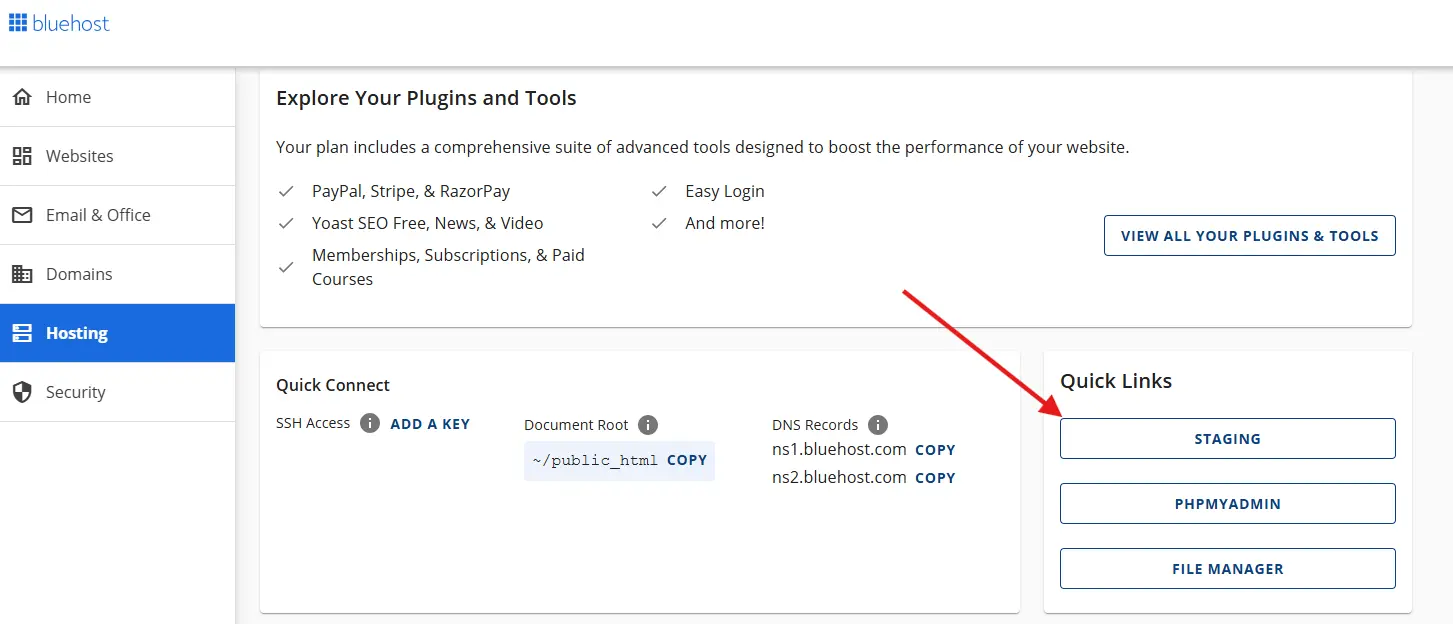
- از طرف دیگر ، می توانید افزونه هایی مانند WP Staging را از داشبورد سرپرست خود نصب کرده و یک نسخه موقت از سایت خود ایجاد کنید.
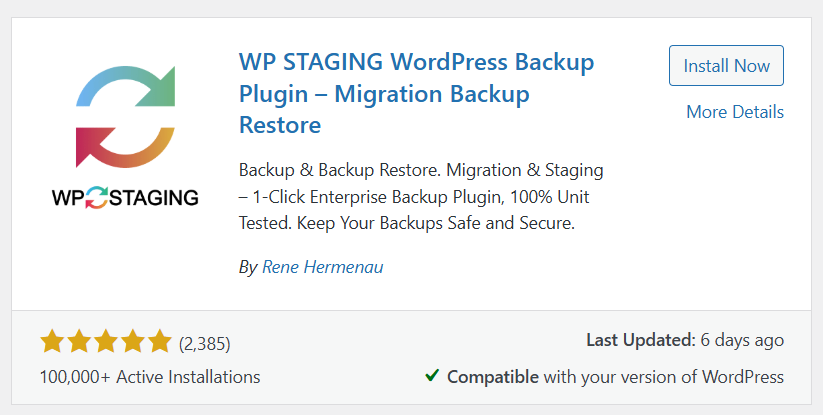
۲٫ بررسی و اعتبار داده های صادر شده
پس از صادر کردن پست های وردپرس خود ، پرونده XML ، CSV یا SQL را باز کنید تا تأیید کنید که آیا:
- تعداد مناسب پست ها گنجانده شده است.
- دسته بندی ها ، برچسب ها و ابرداده ها ، مانند توضیحات سئو ، دست نخورده هستند.
- قالب بندی پست ، مانند عناوین ، نقاط گلوله و لینک های لینک ، حفظ می شود.
برای صادرات CSV ، می توانید برگه های Google یا Google را بررسی کنید تا داده ها را مرور کنید.
۳٫ تنظیمات SEO Double-Chuck
اگر در حال انتقال پست ها به یک سایت جدید هستید ، وارد تنظیمات SEO ، انتقال URL و متا به درستی می شوید. در اینجا لیست چک برای حفظ سئو در هنگام صادرات آورده شده است:
- ابرداده SEO صادرات: برای انتقال عناوین ، توضیحات و زمینه های سفارشی از افزونه هایی مانند Yoast SEO استفاده کنید.
- تنظیم ۳۰۱ تغییر مسیر: برای جلوگیری از پیوندهای شکسته و حفظ ترافیک ، URL های قدیمی را به موارد جدید هدایت کنید.
- URL های متعارف را تأیید کنید: از محتوای تکراری توسط ENS خودداری کنید. تضمین برچسب های متعارف.
۴٫ برنامه پشتیبان گیری منظم را برنامه ریزی کنید
قبل از ایجاد هرگونه تغییر اساسی ، روی ایجاد نسخه پشتیبان از سایت خود تمرکز کنید. این تضمین می کند که اگر شما به اشتباه می رود ، رسانه های بزرگ ، قالب بندی شکسته یا واردات ناکام -شما سایت خود را فوراً با یک کلیک باز می گردانید.
همچنین ، هنگام مرور پرونده های صادر شده مانند CSV یا XML ، حتماً صادر کنید که فقط آنچه را که لازم است صادر کنید. برای تأیید می توانید به راحتی CSV را به عنوان پرونده اکسل باز کنید. CodeGuard و JetPack بهترین افزونه های پشتیبان هستند.
۵٫ پرونده های صادراتی خود را ایمن کنید
پرونده های صادر شده ، به ویژه مواردی که حاوی محتوای حساس یا داده های خصوصی هستند ، باید ایمن ذخیره شوند. در اینجا برخی از شیوه های امنیت آورده شده است:
- از ذخیره پرونده های XML ، CSV یا SQL در سرورهای عمومی خودداری کنید.
- ذخیره سازی ابر محافظت شده از WORDWARD (Google Drive ، Dropbox).
- پس از تکمیل واردات ، پرونده های صادراتی را از حساب میزبانی خود حذف کنید.
چگونه BlueHost می تواند به مهاجرت وردپرس کمک کند؟
مهاجرت محتوای وردپرس – چه چیزی به یک وب سایت جدید ، یک بستر متفاوت یا پشتیبان گیری – می تواند استرس زا باشد در صورت عدم انجام به صورت تصحیح. Bluehost با استفاده از مرحله بندی ، پشتیبان گیری و ابزارهای داخلی ، صادر کردن و مهاجرت پست های وردپرس شما را آسانتر می کند.
ویژگی های میزبانی Bluehost WordPress
Bluehost یکی از معتبرترین ارائه دهندگان میزبان وب است. به طور رسمی توسط WordPress.org توصیه می شود ، ما برنامه های میزبانی مختلفی را ارائه می دهیم که هم مقرون به صرفه باشد و هم با ویژگی های پیشرفته همراه باشد.
با سازنده وب سایت AI Bluehost ، تنظیم خودکار پلاکین ، SEO از پیش نصب شده SEO و عملکرد مرحله بندی ، صادرات و گزارش مجدد محتوای محتوای یکنواخت برای مبتدیان. همه ابزارها تحت یک داشبورد میزبان متحد می شوند.
این برخی از میزبان Bluehost WordPress است:
- نصب وردپرس با یک کلیک برای تنظیم یک سایت جدید بی نظیر.
- پشتیبان گیری خودکار ، بنابراین هنگام صادر کردن پست های وبلاگ وردپرس ، هرگز داده های خود را از دست ندهید.
- سایت Staging WordPress برای آزمایش پست های صادر شده/وارداتی قبل از زنده کردن آنها
- دامنه رایگان به مدت ۱ سال با تمام هواپیماهای میزبانی وب Bluehost.
- سازنده وب سایت رایگان AI به سرعت با هوش مصنوعی به پردازش کمک می کند و یک سایت سفارشی و آماده برای رفتن را ارائه می دهد.
- ابزار مهاجرت سایت وردپرس رایگان برای مهاجرت به راحتی سایت خود به Bluehost.
- آخرین سخت افزار نسل شامل ذخیره سازی NVME ، تراشه های AMD EPYC و RAM DDR5 است.
- به روزرسانی های مدیریت شده وردپرس سایت شما را به روز نگه می دارد و به راحتی کار می کند.
- SEO YOAST رایگان و خلاق برای بهینه سازی سایت خود برای موتورهای جستجو و ساده سازی بازاریابی ایمیل.
- ۲۴/۷ پشتیبانی متخصص وردپرس برای کمک به شما در زمینه مهاجرت یا مسائل فنی مورد نیاز خود.
- امنیت پیشرفته با گواهی SSL ، اسکن بدافزار و حفاظت از فایروال.
سرویس مهاجرت Bluehost WordPress
اگر می خواهید سایت وردپرس خود را به یک میزبان جدید مهاجرت کنید ، استفاده از ابزار مهاجرت BlueHost ساده است. تیم متخصص وردپرس ما ، از پشتیبان گیری اولیه گرفته تا پیکربندی نهایی DNS ، همه جزئیات را به دست می آورد. این Ensias یک انتقال ایمن ، سریع و یکپارچه با حداقل خرابی است. این برخی از خدمات مهاجرت ماست:
- ابزار مهاجرت ساده و خودکار برای انتقال سایت خود را بدون زحمت.
- کمک به مهاجرت متخصص برای رسیدگی به هر مرحله از انتقال سایت شما.
- انتقال داده های سازگار ، از جمله پرونده ها ، مضامین ، افزونه ها و بانکهای اطلاعاتی.
- تضمین خرابی صفر بنابراین سایت شما در هنگام مهاجرت در دسترس است.
- مهاجرت رایگان برای برنامه های میزبانی واجد شرایط ، انتقال را مقرون به صرفه می کند.
- اقدامات امنیتی پیشرفته به داده های سایت شما صادرات
- روند
- بهینه سازی عملکرد باعث می شود سایت شما به طور مؤثر بر روی سرورهای BlueHost اجرا شود.
- پشتیبانی پس از مهاجرت برای کمک به راه اندازی ، عیب یابی و تنظیم دقیق.
هر چند پایانی
صادر کردن پست های وبلاگ وردپرس شما به روش صحیح کمک می کند تا محتوا ایمن و سالم باشد. می توانید با ابزار داخلی Export WordPress یا مهاجرت InstaWP برای گزینه های پیشرفته شروع کنید. برای کنترل کامل ، phpmyadmin برای توسعه دهندگان مناسب تر است.
روشهای تم مضرات مختلف وردپرس را کار می کنند و حتی اگر چندین سایت وردپرس را مدیریت کنید ، انعطاف پذیری را به شما می دهد.
صادرات صاف نیز به میزبانی شما بستگی دارد. به همین دلیل انتخاب یک ماده ارائه دهنده تکیه را انتخاب کنید. BlueHost یک ابزار مهاجرت وردپرس رایگان ، پشتیبانی متخصص و برنامه های میزبانی عملکرد و درایو را ارائه می دهد. این باعث می شود روند مهاجرت شما هنگام شما بسیار ساده تر شود!
آیا می خواهید مهاجرت وردپرس عاری از استرس داشته باشید؟ امروز با Bluehost WordPress شروع کنید!
متداول
برای انتقال پست های وردپرس به بستر دیگری مانند Blogger یا Medium:
1. وارد داشبورد وردپرس خود شوید.
۲٫ به “ابزارها”> “صادرات” بروید و یک فایل XML را بارگیری کنید.
۳٫ در صورت لزوم آن را به یک قالب پشتیبانی شده (CSV یا Markdown) تبدیل کنید.
برخی از سیستم عامل های CMS ابزارهای وارداتی ساخته شده برای مهاجرت ساده.
برای کپی کردن پست ها با وردپرس ، می توانید از یک افزونه کپی پست استفاده کنید. از طرف دیگر ، شما می توانید کپی و صادرات محتوای را به صورت انسانی کپی کنید. اما شما می خواهید پست ها را به سایت وردپرس دیگری صادر کنید:
۱٫ به داشبورد وردپرس> ابزارها> صادرات بروید.
۲٫ “پست ها” را انتخاب کنید و فیلترها را اعمال کنید (اختیاری).
۳ برای دریافت پرونده XML روی “بارگیری پرونده صادرات” کلیک کنید.
۴٫ آن را از طریق ابزار> واردات به سایت وردپرس دیگری وارد کنید.
ابزار صادرات WordPress شامل URL های Butir Images واقعی نیست. برای انتقال کامل تصویر ، از افزونه صادرات استفاده کنید یا پوشه بارگذاری را از طریق FTP حرکت دهید.
برای صادر کردن پست های وردپرس به عنوان پرونده اکسل-مقایسه:
۱٫ از افزونه مهاجرت Instawp استفاده کنید و فرمت CSV را انتخاب کنید.
۲٫ پرونده را بارگیری کرده و برای ویرایش بیشتر آن را در Microsoft Excel یا Google Sheets باز کنید.
بله ، ابزار صادرات WordPress به شما امکان می دهد قبل از صادرات ، پست های Catgory ، نویسنده ، تاریخ خشم یا وضعیت پست را فیلتر کنید. برای فیلتر کردن بیشتر و گزینه های صادراتی قابل تنظیم ، از افزونه مهاجرت Instawp استفاده کنید.
برای بارگیری همه پست ها به طور همزمان:
۱٫ به “ابزارها” در داشبورد وردپرس بروید و برای دریافت یک فایل XML روی “پست ها” کلیک کنید.
۲٫ یا از افزونه مهاجرت Instawp برای بارگیری پست های خود در قالب های CSV یا JSON استفاده کنید.
۳ برای تهیه نسخه پشتیبان از سطح پایگاه داده ، جدول “_posts” را از phpmyadmin صادر کنید.
بله ، می توانید هر دو صفحه و پست را از وردپرس صادر کنید. هنگام استفاده از ابزار صادرات وردپرس ، به سادگی گزینه “صفحات” را به جای “پست” انتخاب کنید. همچنین می توانید برای کنترل بیشتر از افزونه مهاجرت InstaWP و تنظیم صادرات آن برای زمینه های سفارشی ، الگوهای یا ابرداده استفاده کنید.
WordPress از مواد موجود در ابرداده مانند عناوین ، اسلایدها و زمینه های سفارشی صادر می کند که می تواند تنظیمات SEO را تا حد زیادی حفظ کند. با این حال ، لینک های ثابت ممکن است در سایت جدید یکسان نباشند مگر اینکه با ساختار URL خود مطابقت داشته باشید. برای حفظ مزایای سئو:
۱٫ از افزونه هایی مانند Yoast SEO برای صادرات/واردات عناوین و توضیحات سئو استفاده کنید.
۲٫ ۳۰۱ تغییر مسیر از URL های قدیمی به موارد جدید را تنظیم کنید.
۳
بله ، شما می توانید فقط با استفاده از افزونه ای مانند مهاجرت Instawp ، فقط پیش نویس پست ها را صادر کنید. این اجازه می دهد تا قبل از صادرات ، مانند پست وضعیت (پیش نویس ، منتشر شده ، در انتظار) اعمال کنید. به این ترتیب ، شما می توانید فقط با مطالب منتشر شده منتشر شده ، فقط پیش نویس پست ها را صادر کنید.
با استفاده از افزونه چاپ وبلاگ من از افزونه مهاجرت Instawp یا ارسال پست به PDF استفاده کنید. روشهای تمر رسانه ها را با محتوا بسته و قالب بندی را حفظ کنید -برای خبرنامه ها ، پشتیبان گیری یا محتوای سفارش داده شده.
پست نحوه صادر کردن پست ها از راهنمای WordPress-Step-step برای اولین بار در وبلاگ BlueHost ظاهر شد.
منبع: https://www.bluehost.com/blog/export-wordpress-posts/
